As máquinas do laboratório possuem apenas sistema operacional Linux Fedora. Esse documento tem por finalidade auxiliar os alunos nesse provável primeiro contato com o Linux e também mostrar o processo de edição e compilação de um primeiro programa em linguagem C, usando o compilador gcc.
Após logar em uma das máquinas do laboratório será apresentada uma tela semelhante a da figura 1 abaixo.
Na barra superior de tarefas, abra o navegador firefox clicando no atalho ![]() .
Entre na página do curso de lab. no endereço http://www.liv.ic.unicamp.br/~pavm/mc102_1s07/.
Abra também um terminal clicando em
.
Entre na página do curso de lab. no endereço http://www.liv.ic.unicamp.br/~pavm/mc102_1s07/.
Abra também um terminal clicando em ![]() .
O terminal se assemelha a Prompt de comando do Windows (figura 2), nele são
válidos os comandos listados aqui.
.
O terminal se assemelha a Prompt de comando do Windows (figura 2), nele são
válidos os comandos listados aqui.
| Fig.1 | Fig.2 |
|---|---|
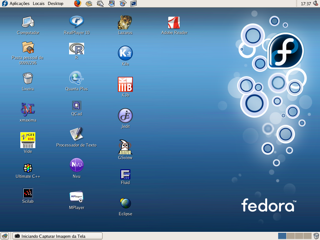 |
 |
No terminal crie a pasta mc102 e entre nela usando os comandos:
mkdir mc102
cd mc102
Agora abra o editor de texto emacs digitando:
emacs teste.c &
Copie no emacs o código em C abaixo e salve o arquivo (figura 3).
#include <stdio.h>
int main(){
printf("Hello world\n");
return 0;
}
No terminal, compile o programa e gere o executável teste usando:
gcc teste.c -o teste
Execute o programa (figura 4) usando:
./teste
| Fig.3 | Fig.4 |
|---|---|
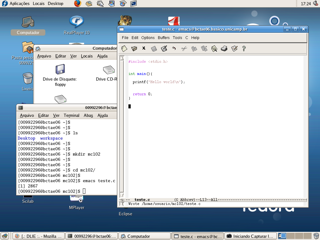 |
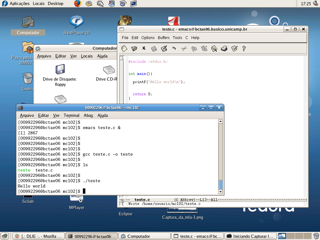 |
A conta do laboratório não prove área pessoal, ou seja os dados dos usuários são apagados no processo de logout. Portanto devemos sempre gravar os arquivos das atividades para um disquete, CD, pen drive, ou enviar os arquivos anexados a uma mensagem para a caixa de entrada do email usando o firefox.
Para acessar o disquete, na área de trabalho dê um clique duplo em Computador ![]() e depois na janela que abrir clique com o botão da direita sobre o ícone de Drive de Disquete (figura 5).
Selecione a opção Montar Volume. Após isso o conteúdo
do disquete estará disponível em /media/floppy/ (figura 6)
e depois na janela que abrir clique com o botão da direita sobre o ícone de Drive de Disquete (figura 5).
Selecione a opção Montar Volume. Após isso o conteúdo
do disquete estará disponível em /media/floppy/ (figura 6)
Para exibir o conteúdo do disquete use:
ls /media/floppy/
| Fig.5 | Fig.6 |
|---|---|
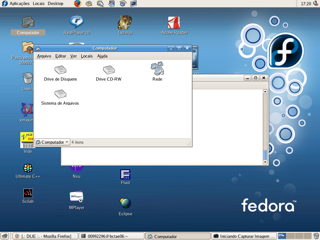 |
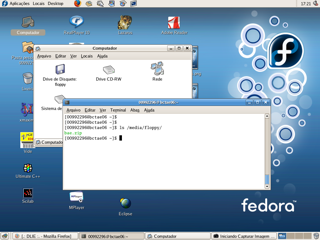 |
Para gravar a atividade de hoje para o disquete (figura 7), use:
cp teste.c /media/floppy/
Para finalizar o acesso ao disquete:
umount /media/floppy/
| Fig.7 |
|---|
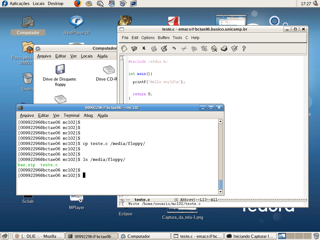 |
No caso do pen drive, ao conectá-lo à entrada USB, automaticamente vai aparecer um ícone de Volume Removível na área de trabalho e o seu conteúdo estará disponível em /media/disk/
Para acessar maiores informações sobre comandos do Linux (figuras 8 e 9), digite:
man <nome_do_comando>
| Fig.8 | Fig.9 |
|---|---|
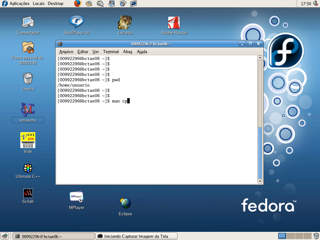 |
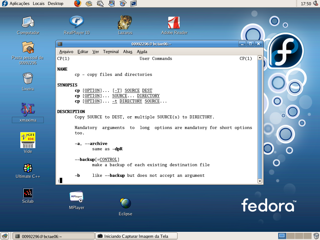 |